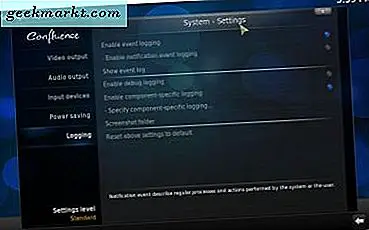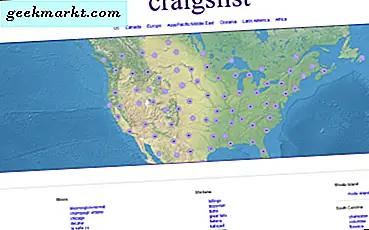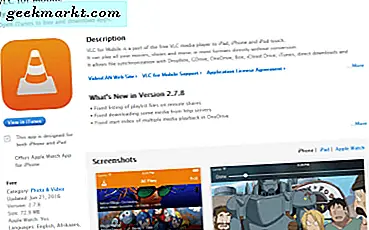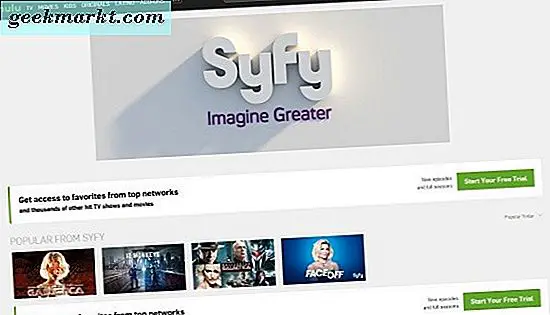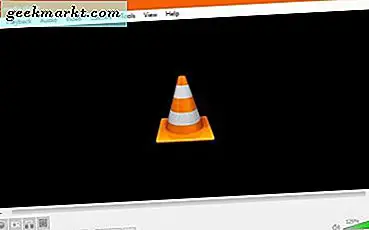
Das .vid-Dateiformat ist ein allgemeines Dateiformat, in das viele Geräte Filmmaterial aufnehmen. Es ist ein Legacy-Dateisystem, das seit Jahren existiert und direkt von einigen Media-Playern angesehen oder in einem Videobearbeitungstool in etwas Nutzbares gerendert werden kann. Ich werde dir zeigen, wie man beides macht.
Das .vid-Dateiformat wird von CCTV-Systemen, einigen Game-Recording-Editoren, älteren DVDs und einer Reihe anderer Medien verwendet. Es ist generisch und sollte für die meisten Media Player verständlich sein, wenn die Codierung korrekt ist. Ich kenne einige CCTV-Systeme, die einen proprietären Codec verwenden, der das Footage außerhalb des Unternehmensprodukts unbrauchbar macht. Nur weil etwas im .vid-Format ist, heißt das nicht, dass irgendeine dieser Techniken funktioniert.
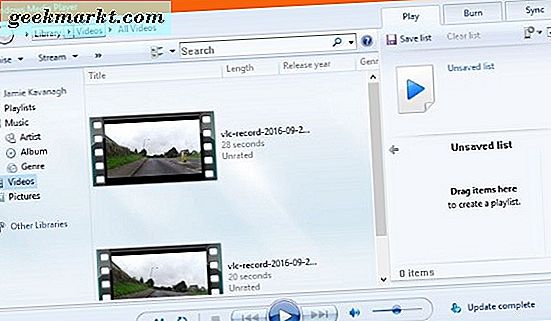
VID-Dateien anzeigen
Solange die Codierung kompatibel ist, sollten Sie eine .vid-Datei in Windows Media Player, VLC, QuickTime oder einer anderen gängigen Mediensoftware anzeigen können. Es dauert nur eine Sekunde, um es zu versuchen.
- Öffnen Sie Windows Media Player.
- Suchen Sie die .vid-Datei in Windows Explorer.
- Navigieren Sie zur .vid-Datei und wählen Sie sie aus.
- Ziehen Sie es und legen Sie es in Windows Media Player ab.
- Wählen Sie den großen blauen Pfeil am unteren Rand des Bildschirms, um zu spielen.
Wenn der Codec auf den Standardwerten belassen wurde, sollte WMP die Datei ohne Problem wiedergeben. Wenn es nicht abgespielt wird, müssen Sie möglicherweise einen anderen Player ausprobieren.
Versuchen Sie es mit VLC.
- Öffne VLC.
- Wählen Sie das Menü Medien und öffnen Sie den Ordner.
- Navigieren Sie zu Ihrer .vid-Datei und wählen Sie sie aus.
- Doppelklicken Sie auf die .vid-Datei, um mit der Wiedergabe zu beginnen.
VLC enthält standardmäßig Hunderte der gängigsten Video-Codecs, so dass es nur sehr wenige Formate gibt, die nicht abgespielt werden können. Wenn die Datei nicht abgespielt werden kann, müssen Sie möglicherweise herausfinden, welcher Codec zum Erstellen verwendet wurde.
- Laden Sie AviCodec herunter und installieren Sie es.
- Führen Sie das Programm aus und navigieren Sie zur .vid-Datei.
- Es identifiziert dann den in der Datei verwendeten Codec.
AviCodec ist eine hervorragende kleine Software, mit der genau bestimmt wird, was eine Videodatei ausmacht. Es teilt Ihnen den Codec in der Mitte des Ergebnisbildschirms mit. Manchmal ist der Codec eine Standard-WMV- oder MP4-Datei, die fälschlicherweise als .vid bezeichnet wurde. In diesem Fall können Sie die Datei einfach von .vid in .mp4 umbenennen und überall spielen.
Ein anderes nützliches Werkzeug ist MediaInfo, das ähnlich macht. Öffnen Sie die .vid-Datei mit MediaInfo und lassen Sie sie die Metadaten lesen. Suchen Sie im Feld "Erster Videostream" nach dem verwendeten Codec und Format.
Andernfalls könnten Sie versuchen, das Video in MP4 zu kodieren.

Codieren Sie VID-Dateien
Wenn Sie wirklich auf den Inhalt dieser .vid-Datei zugreifen müssen und die obigen Schritte nicht hilfreich waren, versuchen Sie vielleicht, das Format in etwas anderes zu codieren. Der Erfolg hängt davon ab, wer oder was die .vid-Datei erstellt hat, und es ist nicht garantiert, dass sie erfolgreich ist. Es kann jedoch einen Versuch wert sein.
Hier sind ein paar Video-Konverter-Apps, die Sie ausprobieren könnten.
Freemake Video Konverter
Freemake Video Converter ist einer der beliebtesten Videokonverter. Es ist kostenlos, einfach zu bedienen und funktioniert mit den meisten Videoformaten. Es zählt nicht .vid als eines von ihnen, aber angesichts der Tatsache, dass der Download ist klein und kostenlos zu verwenden, ist einen Versuch wert. Ich habe keine .vid-Datei zum Experimentieren, aber ich denke, es ist einen Versuch wert.
Any Video Converter kostenlos
Any Video Converter Free ist ein weiterer kostenloser Medienkonverter, der Ihnen helfen könnte. Es listet keine .vid-Dateien als unterstützt auf, funktioniert aber mit den meisten anderen Formaten und ist sicherlich einen Versuch wert. Die Oberfläche ist einfach und leicht zu handhaben und sollte kurze Zeit dauern, um Ihre Datei in etwas Nutzbares zu konvertieren.
Handbremse
Handbrake ist eine Mac-Anwendung, die für die Verwendung mit Windows konvertiert wurde und sehr gut funktioniert. Es ist ein wenig schwieriger in den Griff zu bekommen, aber es ist leistungsfähiger und hat eine genauere Kontrolle über Videodateien als die ersten beiden Optionen. Wenn Sie Ihren eigenen Weg in der Benutzeroberfläche finden können, ist dies möglicherweise der Encoder, nach dem Sie suchen.
Dies sind mehrere Optionen zum Anzeigen von Vid-Dateien in Windows. Ihr Erfolg hängt ganz davon ab, wie die Originaldatei kompiliert wurde und welcher Codec verwendet wurde. Hoffentlich wird eine dieser Optionen das Video abspielen oder es sogar in etwas viel Nützlicheres kodieren.
Haben Sie noch andere Möglichkeiten, um Vid-Dateien in Windows anzuzeigen? Erzählen Sie uns davon, wenn Sie es tun!